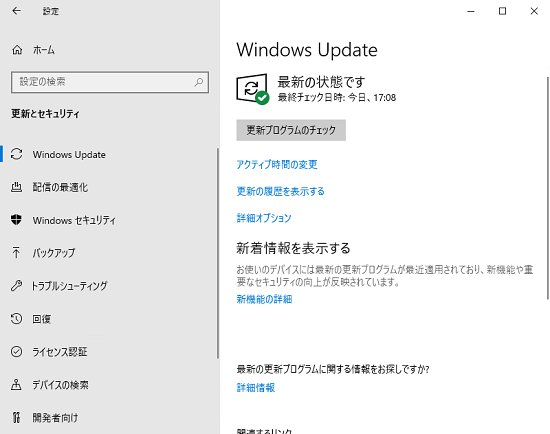Windows Updateを手動で実行
Windows Updateは当然ですが、マシンが起動していないと動作してくれません。
インターネットに接続されていなくても行えません。
インターネットが接続されていて、起動さえしておけば、自動的にUpdateはしてくれますが、
Windows Updateが動作しているとマシンの動作が遅くなったりします。
自分が作業をしている最中に行ってほしくないなどの理由がある時や、
急いでWindows Updateをした方がよい緊急Updateがある時などは手動でUpdateをします。
「スタート」を右クリックし、メニューを表示させます。
「設定」をクリックします。
「Windows 設定」ウィンドウが表示されます。
「更新とセキュリティ」をクリックします。
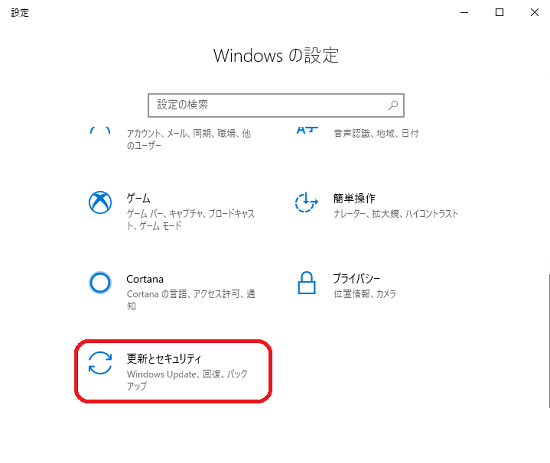
「更新プログラムのチェック」をクリックします。
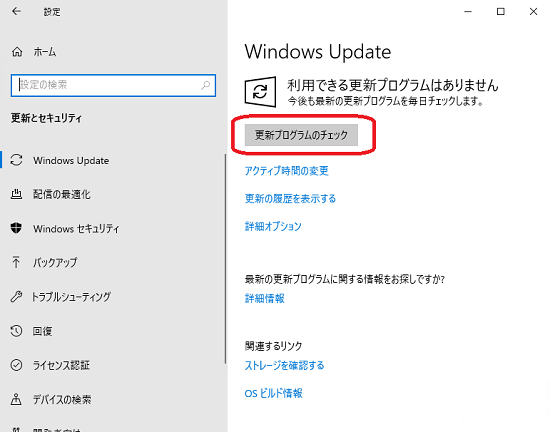
更新プログラムがあると、以下のようにリストアップされ、順次ダウンロードが始まります。
マシンを起動しておけば、このウインドウを閉じても問題ありません。
マシンをシャットダウンしても更新処理が止まるだけですので安心してください。
起動されたら、途中から処理が継続されます。安心してマシンをシャットダウンしてください。
問題ありません。
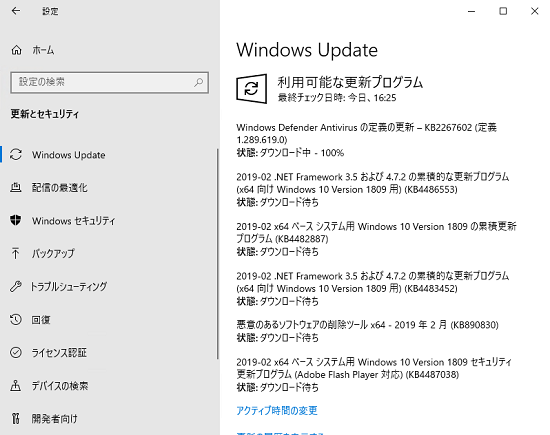
順番にダウンロードされ、インストールされていきます。
更新プログラムのインストールが終わると以下のような表示になり、再起動が促されます。 再起動してもよければ「今すぐ再起動する」をクリックします。
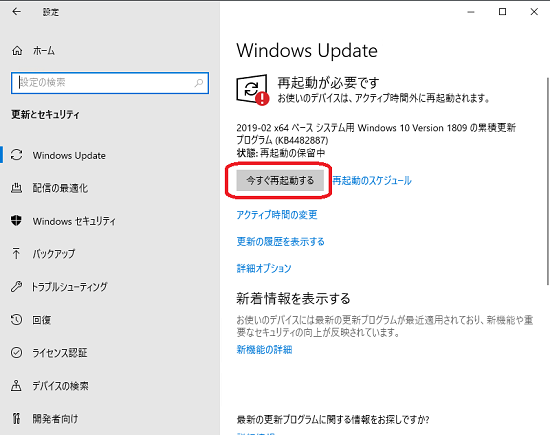
再起動されたら(2回再起動することもあります)基本的には終了ですが、 念のため、再度「更新プログラムのチェック」をクリックします。さらに更新プログラムがある場合は、 同じようにリストが表示され、インストールされていきます。
更新プログラムが表示されなくなり、「最新の状態です」とだけ表示されるようになったら完了です。